Avidemux 视频编辑器要如何使用
时间:2022-06-13 14:18:37 作者:无名 浏览量:51
Avidemux是一个免费的视频编辑器,允许用户选择剪切、编码、过滤、合并等功能,支持编辑AVI文件、使用DVD mpeg文件、MP4、ASF等视频格式,还支持语音和缓冲区Avidemux软件是一个非常实用的工具,它支持用户转换视频文件格式,支持从VOB文件中提取,用户还可以将srt字幕嵌入到视频文件中。
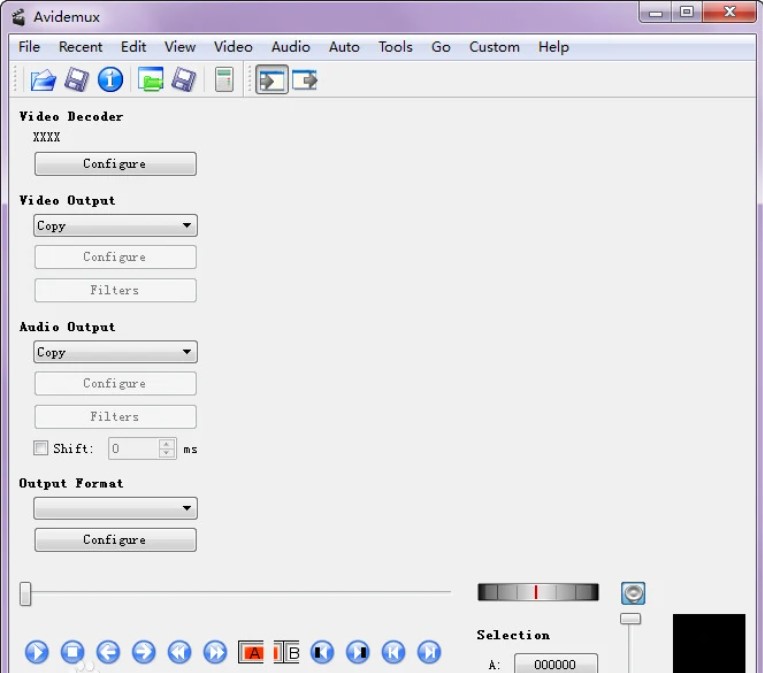
使用教程

1. 打开电脑中安装好的Avidemux中文版软件,我们就能够通过该软件进行影片的剪辑,在软件主页面中点击按下“OPEN”按钮之后,就能够自定义选择点击想要剪辑的影片文件进行添加。2. 将影片成功添加到软件中之后,我们就能够调整需要剪辑的范围,在软件页面中拖动时间轴之后,点击按下设定的标记开始和结束的按钮,选择剪辑影片的开始和结束的时间点,在软件页面的右下角的就能够出现剪辑的详细范围。3. 当我们标记完成之后,点击按下“Save”按钮之后,就能够选择储存选取范围内的影片了。在我们剪辑的过程中不会进行转档,就能够直接保留之前的视讯编码格式,同时速度也非常的快,主要的时间还是花在磁碟的I/O上。 4. 我们使用Avidemux进行影片的转档之后,在软件页面上方的“自动”选项中,可以选择多种影片的转档格式,以及在视窗左下方的“格式”中,来选择需要转换的格式,选择完成之后点击“Save”按钮之后就能够开始转档。5. 剪辑完成之后需要对影片进行合并,Avidemux的合并功能操作起来非常困难,同时必须进行每个文件的单个合并。有些影片编辑的商业软体,可提供一次合并多个档案的功能。在软件中依次点击“档案——开启”将想要合并的文件导入,然后同样的方法进行重复,这样就能够导入所有需要合并的影片。载入全部完成之后就能够拖动时间轴,查看是否完全载入成功,完成之后确认点击“Save”按钮。
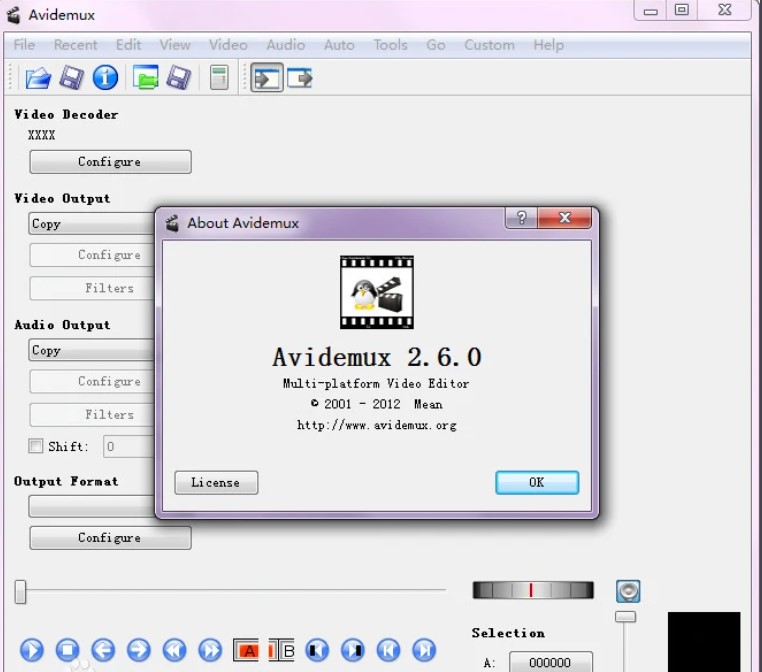
6. 合并完成后我们如果想要合并其他的影响的话,重复上述的步骤,就能够完成对应的各项合并操作,相信小伙伴看完之后都知道如何进行该软件的操作,有需要的小伙伴快来本站体验吧!
Avidemux 2.7.3 官方版
- 软件性质:国外软件
- 授权方式:共享版
- 软件语言:英文
- 软件大小:24188 KB
- 下载次数:1990 次
- 更新时间:2022/6/14 10:01:00
- 运行平台:WinXP,Win7...
- 软件描述:Avidemux 是一款非常强大的视频编辑和转换软件,适合处理视频文件,比如合并... [立即下载]
相关资讯
相关软件
电脑软件教程排行
- 破解qq功能和安装教程
- 怎么将网易云音乐缓存转换为MP3文件?
- 比特精灵下载BT种子BT电影教程
- 微软VC运行库合集下载安装教程
- 土豆聊天软件Potato Chat中文设置教程
- 怎么注册Potato Chat?土豆聊天注册账号教程...
- 苏宁豆芽特色介绍及功能板块
- 浮云音频降噪软件对MP3降噪处理教程
- 英雄联盟官方助手登陆失败问题解决方法
- 蜜蜂剪辑添加视频特效教程
最新电脑软件教程
- Avidemux 视频编辑器要如何使用
- Teambition工作流项目如何图文创建教学
- U盘装机大师如何制作U盘
- 必应词典要如何进行搜索
- 教学助手官方版如何解决课堂问题
- 酷我K歌电脑版如何下载安装
- 快用苹果手机助手要如何进行安装
- 如何安装格式工厂
- 如何使用随知网
- 摄像头万能驱动新手要如何使用
软件教程分类
更多常用电脑软件
更多同类软件专题











